nanacoでANA JCBプリペイドカードをチャージする方法と注意
ANA JCBプリペイドカードをnanacoマネーでチャージする方法です。
nanacoを使うので
- カード等からnanacoへのチャージ
- nanacoからANA JCBプリぺへのチャージ
とふたつのステップが必要です。
さらに
クレカ→nanaco をするためには事前にnanacoにカードを登録する必要があり
nanaco→ANAプリぺ をするためには、WEBでの準備とセブンイレブン店頭での作業があります
それぞれの段階で注意事項があるので手順とともにまとめておきます
Contents
nanacoポイントをチャージ
ANAプリぺにチャージする予定の額がnanacoに入っていない場合は、nanacoポイントをチャージします。
クレジットカードチャージ
カードの事前登録
nanacoをカードでチャージするには、事前にクレジットカードを登録しておく必要があります。
モバイルnanacoならアプリ上で、カード型のnanacoならnanaco会員サイトで、カードを登録してください。
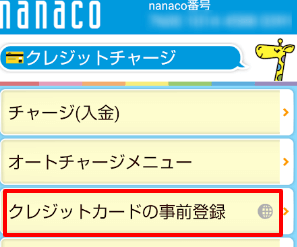
ここで注意事項が
新しく登録したクレジットカードは、受付から24時間はチャージに使えません。
最初は登録の手間と24時間待ちが発生するので、急ぎの場合はカードチャージでなく現金チャージ等を選ぶしかありませんが、現金チャージするなら直接ANAプリぺをチャージした方が早いです(笑)
チャージ額とチャージ回数上限
nanacoのカードチャージは、5,000円以上1,000円単位で1度のチャージの上限は29,000円、1枚のnanacoに入れられるチャージ額上限は50,000円です。
最終的にANA JCBプリぺにチャージする前提でのnanacoの場合は、1万円以上(10,000nanacoポイント以上)を用意するのをお勧めします。
ANAプリぺのnanacoチャージは5,000円から可能ではあるのですが、1万円未満だと110円の手数料がかかるので。
(50,000円より多くをチャージしたい時は、複数枚のnanacoを用意してください)
ここで注意その2です。
少額のチャージを複数回繰り返すことももちろんできますが、nanacoは1日に一度しかチャージが出来ません。
「2万チャージしたいけどとりあえず1万」とやってしまうと、残りの1万は翌日以降でないとチャージできなくなります。
ANA JCBプリペイドカードへのチャージをネットで設定
nanacoからプリペイドカードへのチャージ自体はコンビニ店頭でするのですが、事前にプリペイドカードのマイページからチャージの意思を登録して、セブンイレブンのレジで提示するバーコードを発行してもらう必要があります。
ANA JCBプリペイドにチャージする額のnanacoが準備できたら、ANA JCBのマイページで受け入れ準備をします。
チャージできる金額
ここでは、nanacoで支払う方法の話をしています。
その場合マイページのWEBコンビニからチャージを設定することになりますが、WEBコンビニでのチャージの1回あたりの上限は2万9千円です。
ここで注意事項が。
1万円未満のチャージには110円(税込)の手数料がかかってしまいます。
1万円以上をチャージしましょう。
チャージできる額は、
- 5.000円(手数料110円が発生)
- 10,000円(手数料無料)
- 12,000円(手数料無料)
- 13,000円(手数料無料)
- 14,000円(手数料無料)
- 15,000円(手数料無料)
- 20,000円(手数料無料)
- 25,000円(手数料無料)
- 29,000円(手数料無料)
の中から選ぶことになります。
なので…ここでまた注意点です
たとえば3万チャージしたい時に1度目のチャージで25,000円や29,000円を入れてしまうと、残りの5,000円、1,000円をチャージするのに手数料が発生してうまくありません。
手数料が出ないように調整してください。
※手数料110円が発生するのはWEBコンビニチャージの場合です。クレジットカードからの直接チャージなら手数料は無料。1,000円以上1,000円単位でチャージできます。
ANA JCBプリペイドカードのマイページへログインしてチャージ
マイページのログインはここから⇒ANA JCBプリペイドカード
ログインしたら「チャージはこちら」へ
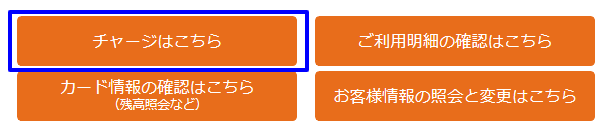
「WEBコンビニでチャージ」へ

チャージする金額を決めて「次へ」

チャージ内容確認画面で表示内容に訂正がなければ「次へ」
こちらの氏名とメールアドレス、電話番号を入力します。
ここで入力したアドレスに決済用のバーコードの入ったリンクが送られてきます。
スマホで受信できるアドレスを入れてください。
ANA JCBプリペイドカードに登録しているアドレスがスマホ受信できるものならもちろんそれでOKですが、登録と違うアドレスでもこのチャージはできます。
とにかくセブンイレブン店頭でメールを開けるアドレスを入れてください。
(電話番号も登録と違う番号で可)
支払いをするコンビニは「セブンイレブン」で「次へ」

「ご購入内容の確認」画面が表示されます。
訂正がなければ「購入」ボタンを押してください。
「購入」を押すと、上で入力したアドレスに「決済受付完了」というタイトルのメールが送られてきます。
送信元は kessai@sbpayment.jp kessai@sbpayment.jp
メール本文にある払込票リンクから、決済に使うバーコードが表示できます。
こういうの↓

このバーコードをレジで読み込んでもらえば、支払いできるようになり、それがプリペイドカードへのチャージです。
支払期限
マイページでチャージをセットした日の翌々日の0時(深夜)までにセブンイレブン店頭での支払いを済ませないと、チャージの申し込みがキャンセルされます。
「翌々日の0時まで」というのは
29日にマイページでチャージを申し込んだら支払いは30日中に(日付が31日に変わるまで)という意味です。
期限はメールで届いたセブンイレブンの払込票に書かれているので確認してください。
とはいっても、期限を過ぎてしまった時もANAのマイページからもう一度チャージの意思を伝えればいい話ですが。
ANAプリぺへのチャージをキャンセルしたいときは
セブンイレブンのバーコード発行まで済んでから、やっぱりチャージをキャンセルしたくなった場合は、何もしなくていいです。
プリペイドカードのサイトに
※チャージ申し込み後、翌々日0:00AM(深夜)までに支払いを行わない場合、申し込みはキャンセルされます。
とある通り、支払いをしなければチャージの申し込みがなかったことになるので、期限を過ぎるまで支払わずにおくだけでOK
ではnanacoとスマホを持ってセブンイレブンへ行きましょう。
セブンイレブンで支払う(=カードにチャージする)
セブンイレブン店頭ではATMでnanaco残高確認をしておくとスムース
これもちょっとした注意事項です
チャージしたnanacoは「センター預かり」という状態になっていて、このままでは使えません。
店頭レジかセブンATMでnanacoの残高照会をするとアクティブなnanacoマネーになって支払いに利用できるようになります。
レジの人に「残高確認を」と伝えればいいのですが、時々通じない店員さんがいて困ることがあるので、ATMでセルフ残高確認しておくほうが楽だと思います。
セブン銀行ATMでのnanaco残高確認方法はセブン銀行公式サイトで
レジでバーコードを提示してnanacoで支払う
後は支払いだけです。
レジでバーコード(メールのリンク先にあるこれ↓)を見せて「nanacoで払います」と言えばOK

店員さんがスマホのコードを読んだら、レジにあるカードリーダーにnanacoをかざせばチャージするよう指定してある金額分のnanacoがANA JCBプリペイドカードの残高に変わります。
ANA JCBプリペイドカード残高への反映に多少時間がかかることも
最後の注意…というか一応知っておいた方がいいことはこれです。
レジでのチャージ後、JCBカードの残高に反映されるまでに2時間くらいかかることがあるそうなので、しばらく待ってください。
半日経っても反映されない場合はJCBに問い合わせるのをおすすめします。
nanacoでANA JCBプリペイドカードにチャージする時の注意まとめ
まずnanacoへのチャージについてですが…
- nanacoポイントをチャージするクレジットカードは、nanacoに登録してから24時間経過しないと実際にチャージできるようにならないので、急ぎの時は他の方法で
- nanacoへのチャージは一日に一度しかできず、一度のチャージ上限は29,000円なので、より多くをチャージしたい場合は2日以上かかる
- …と、以上の理由から、ANAプリぺを使いたい日よりも前にチャージに取り掛からなければならないことがある
次にANA JCBプリペイドカードについて
- ANAプリぺのWEBコンビニチャージは、5,000円から出来るけれども、5,000円のチャージには手数料100円(税抜)がかかる
- WEBコンビニでのチャージ額は、5000円、10,000円、12,000円、13,000円、14,000円、15,000円、20,000円、25,000円、29,000円の選択肢の中から選ぶ
- 翌日中に支払いを済ませないとチャージの申し込みが消滅する(この場合はもう一度申し込めばOK)
…と、わりと色々あります(笑)
高額を今すぐチャージしなきゃ!という場合以外は大した問題でもありませんが。
2020年3月12日以降セブンカード以外を登録できなくなるそうです
nanacoに登録できるクレジットカードがセブンカードプラスだけになりました。
情報元:nanacoクレジットチャージサービス一部変更のお知らせ|nanaco
3月12日までに登録済みのカードは、それ以降も使えるとのことなので、今登録しているカードはできるだけ削除せずにおくのがいいと思います。
ただ、nanacoへのチャージでポイントがつくカードも限られていて…
- セブンカードプラス
- リクルートカード
- セディナカードJiyu!da!
- Yahoo! JAPANカード
- JMBローソンPontaカード
- ファミマTカード
- リーダーズカード
の7種類だけになっているので、持っていない場合は必ずしもカードでnanacoチャージしなくてもよく…そうなってくるともうnanaco使わなくてもいいんじゃ…って話になりますよね(笑)
たとえば三井住友カードなら、コンビニ3社(セブンイレブン、ローソン、ファミリーマート)は、常時2.5%還元ですし、セゾンアメックスなら、還元率1%でnanacoポイントを貯めながら永久不滅ポイントを同時にもらうことが出来るので、ご検討下さい。
nanacoに事前登録しているクレジットカードを削除/変更する方法
※上に書いた通り、nanacoに新規登録できるカードはセブンカードプラスだけになりました。
なのでカードの変更は、セブンカードプラスへの変更に限られます。
登録済みのカードなら今後も使えるので、カードの変更、削除は慎重に。
事前登録したカードの情報は、こちらで削除か変更するまでnanacoに残っています。
これを消しておきたい時や、違うカードに切り換えたい時の手順です。
(モバイルnanacoでの操作で説明します)
nanacoアプリのホームから「クレジットチャージ」へ
「クレジットチャージ」の中の「サポートメニュー」へ進んだら会員メニュー用パスワードを入力して「ログイン」
ここで入れるパスワードはnanaco自体のパスワードです。クレカチャージするときに使うパスワードではなくnanacoのパスワード

登録しているカードの番号下4桁が表示されているはずです。そこで今度は「クレジットチャージパスワード」を入力して「次へ」

カード変更の場合
カードを変更する場合は「登録クレジットカード変更・更新」へ

変更は、最初にカードを登録した時と同じです。
カード番号、有効期限、セキュリティコードを入力して進んでください。
変更も手続きから24時間経過しないと有効にならないのでご注意を。
クレジットカードをnanacoから削除する場合
カードを削除して違うカードは登録しない場合は「クレジットチャージの解約」へ

もう一度「クレジットチャージパスワード」を入れて「解約確認画面へ」ボタンを押します

確認画面で「nanacoクレジットチャージを解約する」ボタンを押せば完了です。

カード削除はすぐに適用されます。
改めてカードを事前登録するまで、nanacoのクレジットカードチャージはできません。
(現金チャージならもちろんすぐ可能です)

